Dit artikel beschrijft het probleem waarbij het overnemen van een computer op afstand via Remote Desktop niet lukt en er een foutmelding verschijnt over een mogelijk gebrek aan geheugen op de lokale computer.
Hoe ziet dit eruit, en waardoor wordt dit veroorzaakt?
In sommige gevallen lukt het overnemen van een werkplek op afstand (RDP) niet en verschijnt daarbij één van de volgende Windows foutmeldingen:
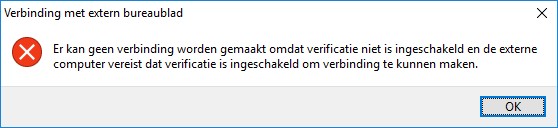
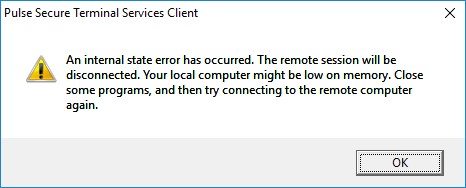
In de meeste gevallen wordt dit veroorzaakt door een verkeerde instelling op de PC in de praktijk of apotheek; namelijk dat het overnemen van de remote PC niet- of slechts beperkt wordt toegestaan. Na (her)installatie, en soms zelfs na een Windows update, van de PC in de praktijk of apotheek, staat deze optie vaak niet (meer) aan.
Dit is vrij simpel op te lossen op die remote PC (zie ook verderop in dit artikel).
Maar ook wanneer het overnemen van de remote PC wel goed ingesteld is, kan dit probleem nog voorkomen.
Dit probleem heeft te maken met NLA.
In Windows 10 staat Network Level Authentication (NLA) standaard aan, waarbij de authenticatie voor een Remote Desktop sessie al moet gebeuren voordat er echt een RDP verbinding tussen de lokale computer en de remote computer wordt gemaakt.
Met NLA vindt, zoals de naam al zegt, de authenticatie al op netwerkniveau plaats; en niet pas op applicatieniveau. Hierdoor is de remote PC beter beschermd tegen hackpogingen.
Dat betekent dat de gebruiker niet direct het Windows inlogscherm van de remote PC te zien krijgt, maar eerst moet inloggen in een apart inlogschermpje dat er als volgt uit ziet:
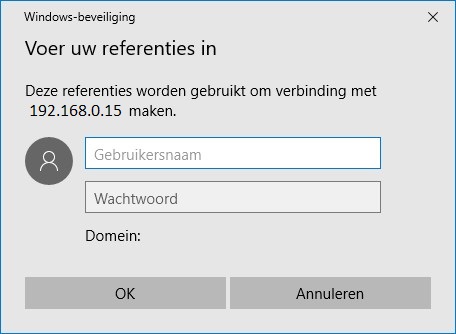
Pas nadat in dit scherm succesvol ingelogd is, verschijnt het Windows scherm van de remote PC.
De combinatie van het gebruik van een Smartcard reader bij het overnemen van een Windows 10 systeem, blijkt ook vaak problemen te geven met NLA.
Binnen Windows kan het gebruik van NLA worden uitgeschakeld, maar dat blijkt niet goed te werken; waardoor dit probleem voorkomt.
Welke oplossingen zijn er?
Oplossing 1
Allereerst dient op de PC in de praktijk of apotheek te worden aangegeven dat het overnemen van het systeem via externe verbindingen (RDP) volledig wordt toegestaan.
Deze instellingen zijn te vinden door met de rechtermuisknop te klikken op het Windows Start Menu (links onderin de hoek van uw scherm), en vervolgens te klikken op ‘Systeem’.
In het venster dat nu geopend wordt, klikt u op ‘Extern Bureaublad’, waarna het venster verschijnt dat u hieronder ziet:
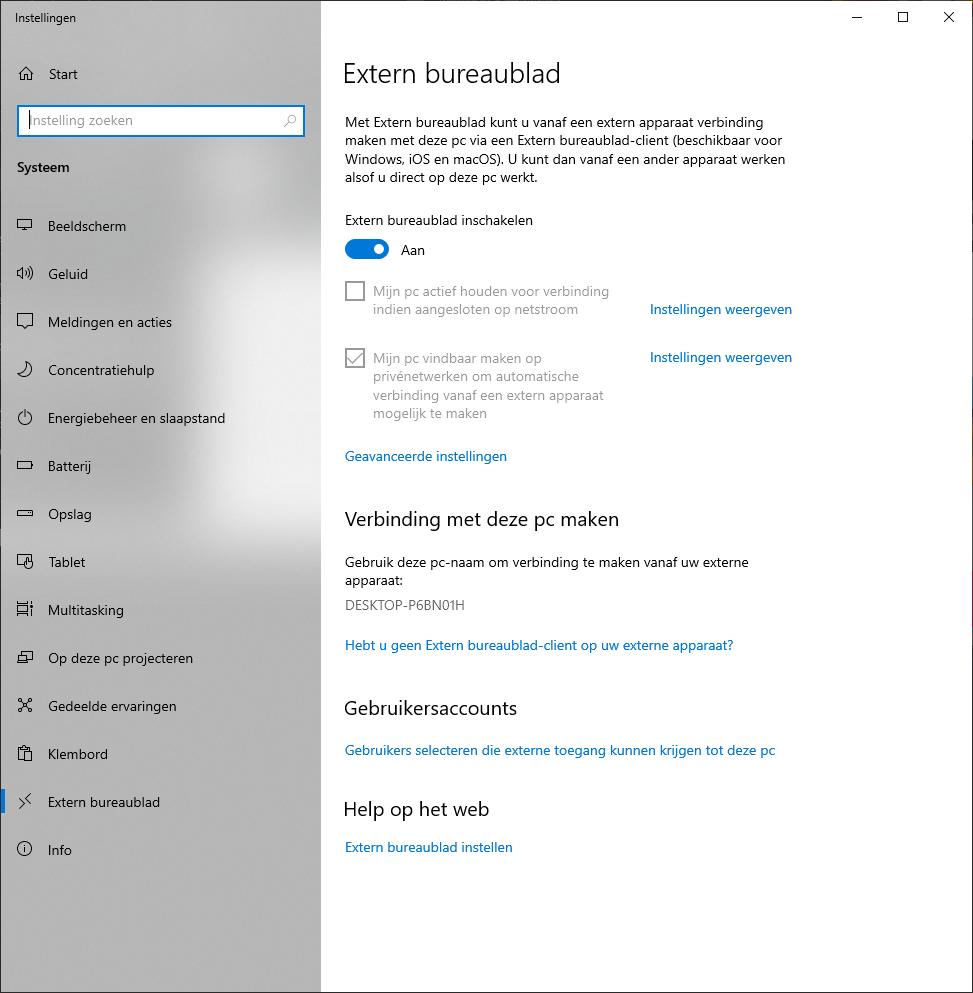
Hierin dient ‘Extern Bureaublad inschakelen’ aan te staan.
Klik daarna ook op ‘Geavanceerde instellingen’, om dit venster te openen:
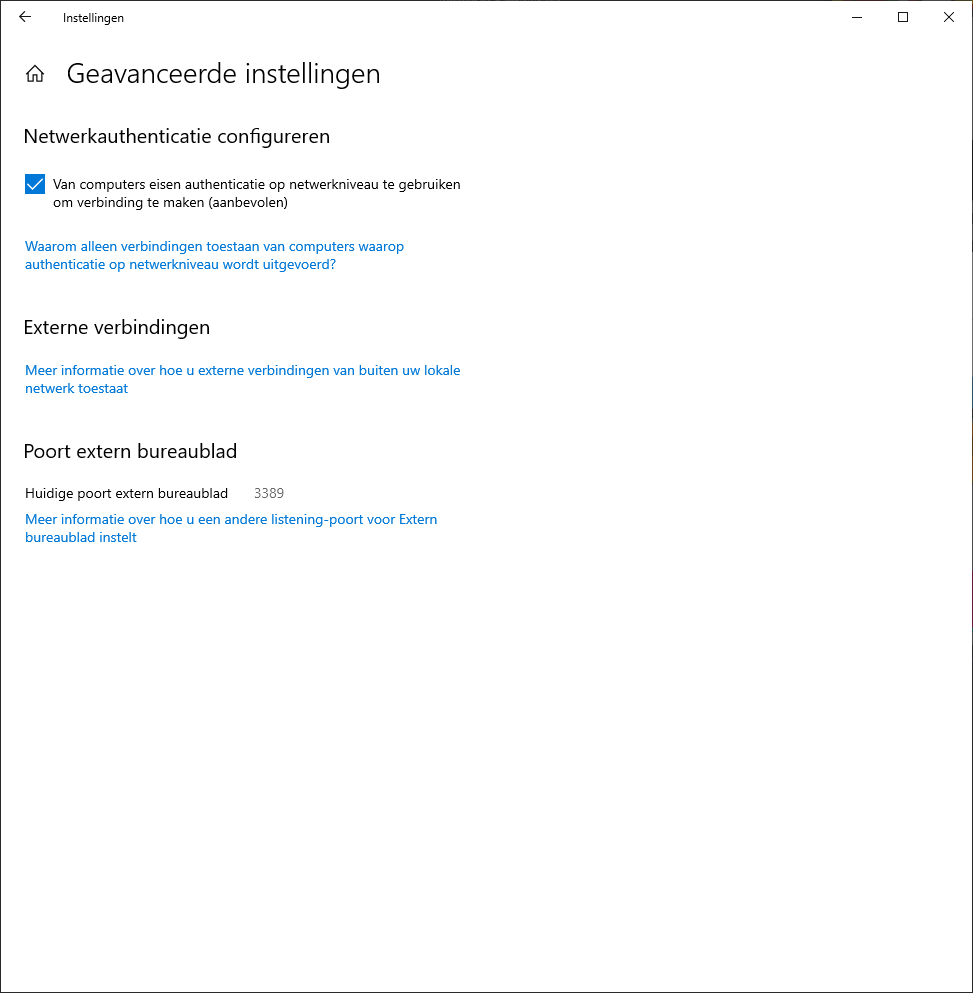
Het vinkje dat u hierboven ziet bij ‘Van computers eisen authenticatie op netwerkniveau….’ dient uit te staan.
Met deze instellingen zou het moeten lukken om het scherm op afstand over te nemen.
Het kan gebeuren dat deze instelling na een Windows update plotseling weer aan staat. Wij raden dus altijd aan om als eerste deze instelling even te controleren.
Oplossing 2
Onderaan dit artikel, in de Artikel Bijlagen, vindt u het bestandje ‘NLA-RDP’. Als u dat bestandje download en uitvoert, worden de hierboven beschreven instellingen automatisch goed gezet.
Ook wanneer bovenstaande instellingen al goed staan en het toch niet werkt, helpt het vaak om het onderstaande bestandje uit te voeren op de PC in de praktijk of apotheek.
NB. Het NLA-RDP bestand dient wel te worden uitgevoerd ‘als administrator’. Dat kunt u op de volgende manier doen:
-Klik op de link naar het bestand op deze pagina
-Kies de optie om het bestand op te slaan
-Open na het downloaden de ‘Download’ map
-Klik het NLA-RDP bestand aan met de rechter muisknop
-Kies ‘Uitvoeren als administrator’
-Als de aanpassing klaar is, ziet u een zwart DOS venster met de tekst “de fix is volledig uitgevoerd”.
U kunt het zwarte DOS venster nu sluiten, het probleem zou nu opgelost moeten zijn.
